In meinem Mailfile herrscht ziemliches Chaos. Meine aktuelle Strategie in der Mailsortierung ist: Lesen und die Mails entweder einem Ticket in unserem Ticketsystem zuordnen oder mir Notizen machen. Danach verbleiben die Mails aber einfach in meinem Eingang bis sie irgendwann (nach einem Jahr oder so) ins Archiv wandern. Optimal ist das nicht.
Weil es als integriertes Feature in Domino 11.0.1 angekündigt ist, habe ich mir auf Empfehlung eines Kollegen „SwiftFile“ in meinen 9er-Notes-Client installiert. Er ist sehr begeistert davon und feiert, dass es bald im neuen Notes-Client nicht mehr extra installiert werden muss. Da ich nebenbei noch eine Datenbank betreue, die auf dem Stand von Version 9 ist, nutze ich aktuell noch den 9er Client. Meine Screenshots werden also noch nicht das moderne 11er-UI zeigen. Aber so seht ihr wenigstens, dass es auch mit einer alten Version bereits hervorragend funktioniert. Und vielleicht komme ich ja noch über meine Kollegen an ein paar 11er Screenshots, wir werden sehen :)
Die Installation (die ja bald nicht mehr nötig ist) war schonmal sehr einfach und alles im entsprechenden README nachlesbar. Einfach installieren, Notes-Client starten, Mailfile öffnen, dann oben im Menü Aktionen > Mehr > Vorgaben … (siehe Abb. 1).
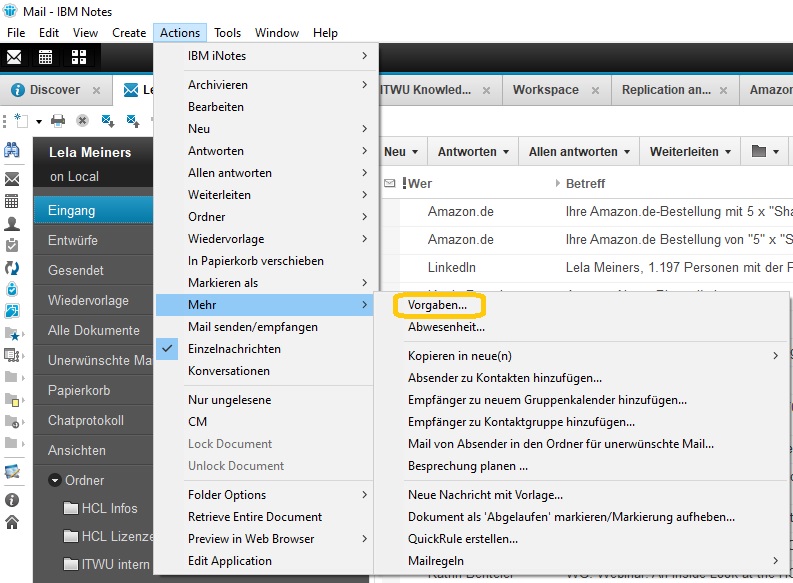
Abb. 1: So kommt ihr in eure Notes-Vorgaben.
Dann nur noch in den Vorgaben unter dem Reiter „Swiftfile“ zwei Häkchen setzen und wir sind schon fertig (siehe Abb. 2). Hinweis: Das zweite Häkchen aktiviert eine Protokollierung von allen SwiftFile Aktivitäten und ist praktisch für die Diagnose von SwiftFile Problemen und Bug Reports. (Es ist keine Bedingung, damit SwiftFile läuft.)
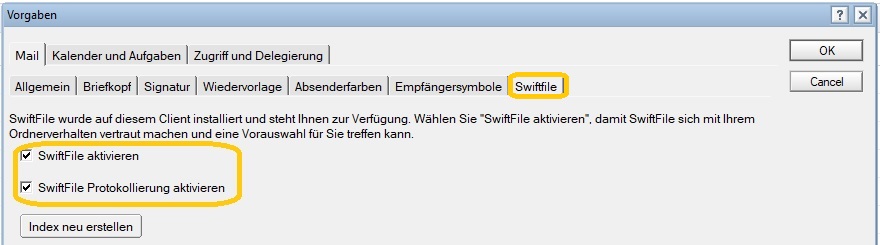
Abb. 2: So aktiviert ihr SwiftFile
Jetzt sind wir good to go – Wie funktioniert das jetzt mit SwiftFile?
SwiftFile lernt mit: Immer, wenn ich jetzt Mails vom Eingang in meine Ordner verschiebe, lernt SwiftFile mehr über meine Sortiergewohnheiten. Da ich bisher nur mit den Standardordnern in meinem Mailfile gearbeitet habe, lege ich mir erst einmal ein paar (hoffentlich sinnvolle ;) ) neue Ordner an (siehe Abb. 3). In meinem Fall sind mir z.B. die Ordner „HCL Lizenzen“ und „ITWU intern“ besonders wichtig.
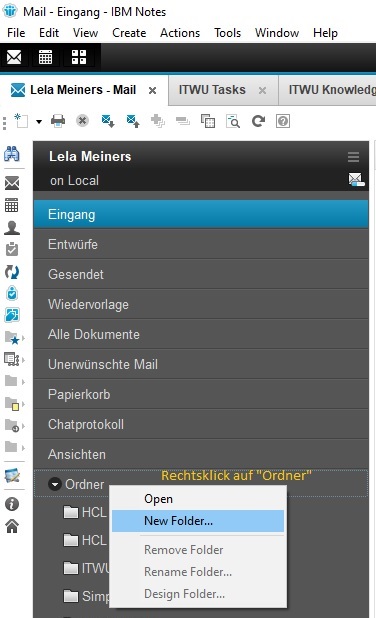
Abb. 3: So erstellt ihr einen neuen Ordner
Aktuell sieht man noch keinen Unterschied zu vorher. Erst wenn ich eine Mail öffne, erscheinen oben links drei Ordnervorschläge (siehe Abb. 4). Falls ihr noch nichts seht, müsst ihr vorher einfach eine Mail aus dem Postfach in einen eurer Ordner verschieben.
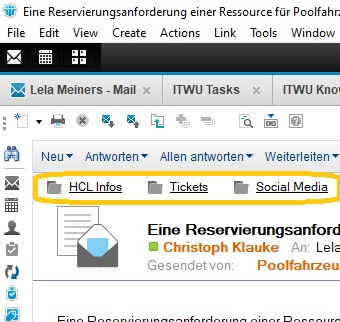
Abb. 4: SwiftFile schlägt drei Ordner vor
Über die Links kann ich die geöffnete Mail dann direkt in einen der Ordner verschieben. Wenn ich das tue, öffnet sich die nächste Mail, die ich wiederum verschieben kann. In diesem Fall handelt es sich um eine bereits bearbeitete Ressourcenreservierung von Christoph. Die Ordnervorschläge sind in diesem Fall nicht passend. Die Mail gehört, wenn sie denn noch gespeichert bleiben soll, eher in meinen Ordner „Verwaltung“. Da ich eine solche Mailart vorher noch nicht verschoben habe, mache ich das gerade mal manuell. So, und für die nächste Mail dieser Art wird mir jetzt direkt der Verwaltungsorder vorgeschlagen :) (Siehe Abb. 5).
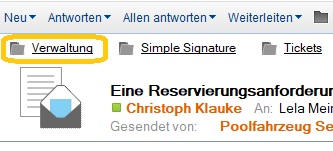
Abb. 5: Jetzt wird der richtige Ordner vorgeschlagen
Bei Mailarten, die bisher noch in keinen Ordner verschoben wurden, bekomme ich leider noch keine Ordner-Vorschläge. Das finde ich, hätte man vielleicht noch besser lösen können, z.B. dass in diesem Fall dann einfach die drei am häufigsten verwendeten Ordner vorgeschlagen werden.
Ich denke für diejenigen, die so oder so schon ihre Mails in Ordner sortieren, ist SwiftFile besonders praktisch, weil es einem ermöglicht direkt schon nach dem Lesen die entsprechende Mail sofort im richtigen Ordner abzulegen. So geht das Ordnung-halten super leicht und vor allem schnell.
In meinem Fall komme ich jetzt nicht umher meine Mails einmal zu sortieren, damit ich da eine gute Ordnung rein bekomme – Ich denke die klügste Methode ist hier erstmal mir meine Mails nach Absender sortiert anzeigen zu lassen, sodass ich gleich mehrere Mails markieren kann und sie in die jeweiligen Ordner schieben kann. Dabei werde ich dann auch herausfinden, ob meine Ordner klug gewählt sind ^^.
Fazit: Mir gefällt das Tool sehr gut und ich finde es auch sinnvoll, dass es ab Notes 11.0.1 schon integriert sein wird. Es macht den Notes-Client definitiv besser.
Habt ihr Fragen oder Anregungen? Ruft uns einfach an unter 05251-288160 oder schreibt uns eine Mail an info@itwu.de.